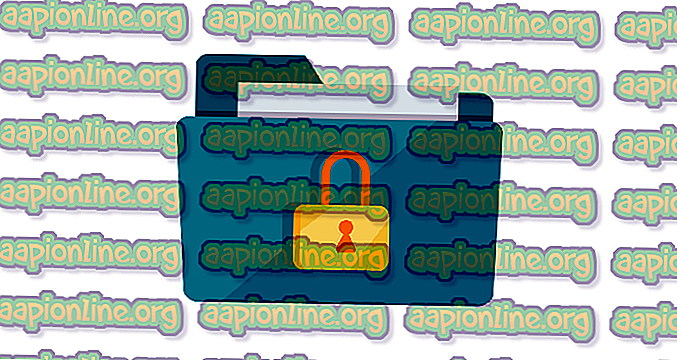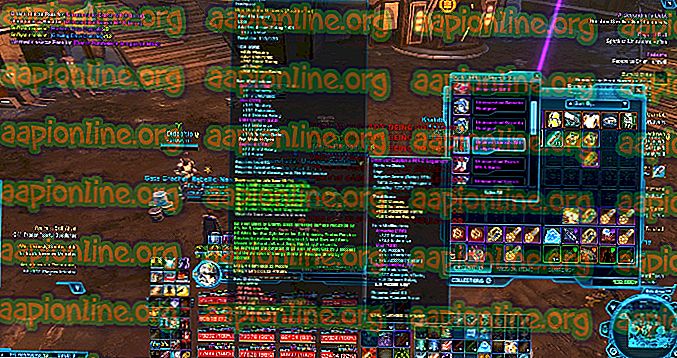Javítás: 0xc0000409 számú hiba a Windows frissítése vagy telepítésekor
Egyes felhasználók kérdéseivel fordultak hozzánk, miután megakadályozták a folyamatban lévő Windows frissítés frissítését vagy telepítését a 0xc0000409 hiba miatt. A hiba valószínűleg nem egy adott Windows verzióra vagy verzióra vonatkozik, és a telepített telepítési módtól függetlenül fordul elő.
Mi okozza a 0xc0000409 hibát
A különféle felhasználói jelentések áttekintése után kiderül, hogy a 0xc0000409 hibát több tényező is okozhatja. Annak érdekében, hogy könnyebben azonosíthassa a tettet az adott forgatókönyvben, az alábbiakban felsoroljuk a leggyakoribb okokat, amelyek ezt a problémát kiváltják:
- Az Insider Channel kódja blokkolja a telepítést - Ennek az okanak a jelentése, amely miatt gyakran jelentenek ezt a hibát az Insider építkezésen futó gépeken, az, hogy a legtöbb építési szolgáltatáskód éppen olyan, amely blokkolóként működhet (vagy nem működik) új frissítés telepítésekor. Ebben az esetben a megoldás a javítási telepítés (vagy a tiszta telepítés) végrehajtása.
- A tűzfal blokkolja a telepítést - Előfordulhat, hogy külső tűzfalak vagy biztonsági csomagok megakadályozták a frissítést vagy a frissítést. Ebben az esetben a megoldás az lenne, ha eltávolítanánk a külső vírusölőt, és hagyjuk, hogy a beépített tűzfal kiszűrje a külső kapcsolatokat.
- Sérült vagy hiányzó Windows Update-összetevők - A Windows Update házimunkája során használt fájlok hajlamosak a sérülésekre. Ha ezt a hibát a fájl sérülése okozza, akkor a Windows Update összetevőinek visszaállítása valószínűleg megoldja a problémát.
A 0xc0000409 hiba javítása
Ha jelenleg azt akarja megoldani, hogy ezt a problémát nyilvánvaló siker nélkül tudja elérni, akkor ez a cikk a hibaelhárítási lépések gyűjteményét tartalmazza. Az alábbiakban bemutat egy olyan módszert, amelyet egy hasonló helyzetben lévő felhasználók telepítettek a 0xc0000409 hiba megoldására.
A legjobb eredmények elérése érdekében kérjük, kövesse a lehetséges javításokat, mindaddig, amíg nem sikerül megtalálnia az adott helyzetben hatékony javítást. Kezdjük!
1. módszer: A Windows Update hibaelhárítójának használata
A Windowsnak számos beépített mechanizmusa van, amelyek képesek a probléma automatikus megoldására. A beépített mechanizmusok egyike a Windows Update hibaelhárítója. Ez a segédprogram beolvassa a Windows Update fájljait és függőségeit, és különféle javítási stratégiákat alkalmaz, amelyek megoldhatják a problémát az Ön számára.
Íme egy gyors útmutató a Windows Update hibaelhárítójának a 0xc0000409 hiba megoldásához:
- A Futtatás ablak megnyitásához nyomja meg a Windows billentyűt + R. Ezután írja be vagy illessze be az „ ms-beállítások: hibaelhárítás ” elemet, majd nyomja meg az Entert a Beállítások alkalmazás Hibaelhárítás fülének megnyitásához.

- A Hibaelhárítás lapon kattintson a Windows Update elemre (a Get up and futtatás fül alatt ), és válassza a Run the hibaelhárító lehetőséget .

- Várjon, amíg a kezdeti varázsló észleli a problémát okozó problémát. Ha problémát találtak, kattintson a Javítás alkalmazása elemre a javítási stratégia végrehajtásához.

- Miután a javítási stratégiát alkalmazták, indítsa újra a gépet, és ellenőrizze, hogy a probléma a következő indításkor megoldódott-e.
Ha a probléma továbbra sem javult, folytassa az alábbiakban ismertetett módszerrel.
2. módszer: A Windows Update összetevőinek manuális visszaállítása
Ha az első módszer nem volt hatékony, próbáljuk meg manuálisan alaphelyzetbe állítani a Windows Update összetevőket. Ha a 0xc0000409 fájlt a Windows Update hibája miatt kapja meg, akkor az alábbi lépések végrehajtásával kell kijavítani a problémát. A hasonló helyzetben lévő felhasználók arról számoltak be, hogy végre tudják fejezni a telepítést, miután visszaállították a Windows frissítőelemeit.
Íme egy rövid útmutató erről:
- Nyomja meg a Windows billentyű + R billentyűt egy új Futtatás mező megnyitásához. Ezután írja be a „ cmd ” parancsot, és nyomja meg a Ctrl + Shift + Enter billentyűket a megemelt parancssor megnyitásához.
Megjegyzés: Ha az UAC (felhasználói fiókok ellenőrzése) kéri, válassza az Igen lehetőséget .

- A megemelt parancssorban egy parancssor futtatásával leállítjuk a Windows Update Services, az MSI Installer, a kriptográfiai és a BITS szolgáltatásokat. Írja be vagy illessze be a következő parancsokat, majd nyomja meg az Enter billentyűt mindegyik után a szolgáltatások egyenkénti letiltásához:
net stop wuauserv nettó stop cryptSvc nettó stop bitek nettó stop msiserver
- Miután az összes Windows Update szolgáltatást letiltották, gépelje be a következő parancsot ugyanabba a megemelt parancssorba a SoftwareDistribution és a Catroot2 mappák átnevezéséhez. Ugyanaz, mint a 2. lépésben, minden parancs után meg kell nyomnia az Enter billentyűt:
ren C: \ Windows \ SoftwareDistribution SoftwareDistribution.old ren C: \ Windows \ System32 \ catroot2 Catroot2.old
- Ezután indítsuk újra azokat a szolgáltatásokat, amelyeket a második lépésben letiltottunk. Ehhez írja be vagy illessze be a következő parancsokat, és minden parancs után nyomja meg az Enter billentyűt:
net start wuauserv nettó indulás cryptSvc nettó indító bitek nettó indulás msiserver
- Lépjen ki a megemelt parancssorból, és indítsa újra számítógépét.
- A következő indításkor próbáljon meg telepíteni egy frissítést, vagy végezze el újra a frissítést, hogy kiderüljön-e a 0xc0000409 hiba.
Ha továbbra is látja a 0xc0000409 hibát, folytassa az alábbi módszerrel.
3. módszer: Távolítsa el a harmadik féltől származó tűzfalat
Ha harmadik fél biztonsági csomagját használja, ne feledje, hogy teljesen lehetséges, hogy a biztonsági csomag megakadályozza a frissítést / frissítést.
Sajnos nem tesztelheti, hogy az interferenciát a külső biztonsági csomag okozza-e az, hogy egyszerűen letiltja a szoftvert - a biztonsági szabályok továbbra is érvényben vannak. A harmadik fél tűzfala teljes eltávolításával azonban megerősítheti, hogy az antivírus okozza-e a problémát.
Ezt követően indítsa újra a számítógépet, és a frissítés / frissítés újraindításával ellenőrizze, hogy a következő indításkor megoldódott-e a probléma. Ha ugyanazzal a 0xc0000409 hibával nem sikerül folytatni, folytassa az alábbiakban ismertetett módszerrel.
4. módszer: Végezzen el javítási telepítést
Ha szerencsétlenül megégett a fenti módszerekkel, akkor valószínűleg az újratelepítés a legjobb megoldás. A tiszta telepítés azonban fájdalmas, mivel elveszíti a személyes fájljait és alkalmazásait. Szerencsére van egy jobb alternatíva - a javítótelepítés visszaállítja a problémát okozó összes Windows összetevőt, és lehetővé teszi a személyes fájlok és alkalmazások megőrzését.
Ha úgy dönt, hogy javítási telepítést hajt végre, fontolja meg a teljes útmutatónk ( itt ) követését lépésről lépésre